Cách cài lịch âm cho iPhone là nhu cầu của nhiều người dùng Việt Nam muốn theo dõi ngày tháng truyền thống. Do iPhone không tích hợp sẵn tính năng này, bạn cần áp dụng một số giải pháp thay thế. Bài viết này sẽ hướng dẫn hai phương pháp chính: tích hợp trực tiếp vào ứng dụng Lịch gốc mà không cần cài thêm app, và sử dụng ứng dụng chuyên biệt để có thêm nhiều tính năng nâng cao cùng widget tiện lợi. Hãy cùng khám phá giải pháp phù hợp nhất với bạn.
Hiểu rõ nhu cầu xem lịch âm trên iPhone
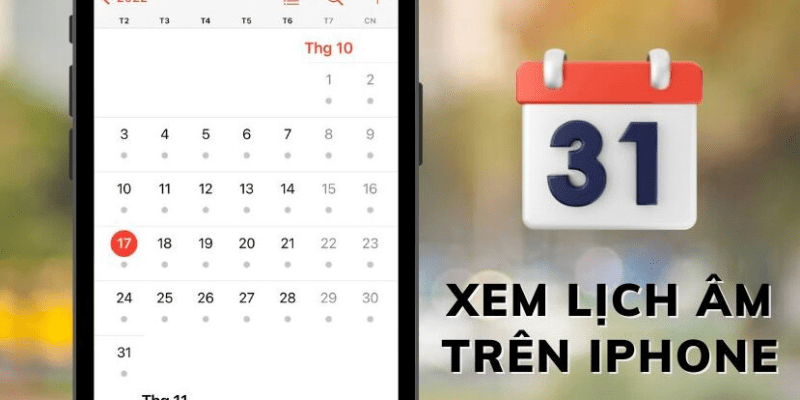
Trước khi đi vào hướng dẫn chi tiết, hãy cùng xem xét tại sao việc hiển thị lịch âm lại quan trọng với người dùng iPhone tại Việt Nam. Nắm bắt được lý do sẽ giúp bạn chọn lựa cách cài lịch âm cho iphone phù hợp hơn với nhu cầu sử dụng hàng ngày của mình, dù là cho công việc hay các hoạt động cá nhân, tín ngưỡng.
Lịch âm đóng vai trò quan trọng trong các lễ hội truyền thống như Tết Nguyên Đán, ngày Rằm, mùng một hàng tháng và các sự kiện văn hóa khác. Việc có lịch âm ngay trên điện thoại giúp bạn tiện lợi tra cứu, không bỏ lỡ các sự kiện quan trọng và kết nối sâu sắc với văn hóa truyền thống. Nhu cầu về lịch âm cũng đa dạng, từ những người cần xem thông tin cơ bản đến những người muốn có các chi tiết như ngày hoàng đạo hoặc giờ tốt.
Cách cài lịch âm cho iPhone không cần app: Tích hợp vào lịch gốc
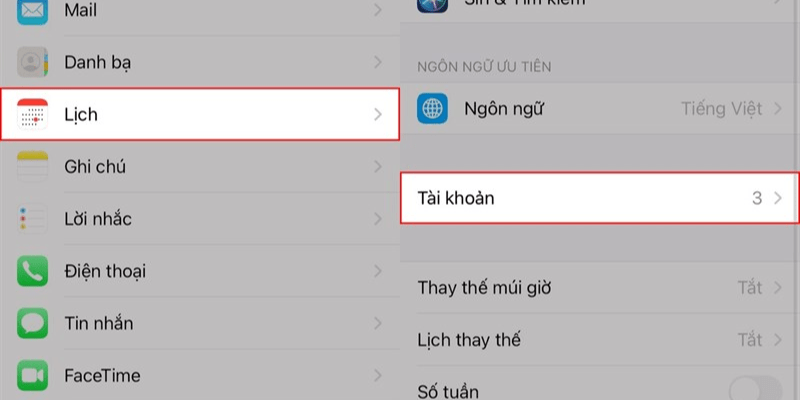
Đối với những ai yêu thích sự đơn giản và muốn giữ cho iPhone của mình gọn gàng, phương pháp tích hợp lịch âm trực tiếp vào ứng dụng Lịch (Calendar) mặc định là lựa chọn lý tưởng. Giải pháp này không yêu cầu cài đặt bất kỳ phần mềm nào khác, giúp tiết kiệm dung lượng và giữ nguyên trải nghiệm sử dụng quen thuộc. Dưới đây là các bước thực hiện và những điều cần lưu ý.
Hướng dẫn chi tiết các bước thêm lịch âm
Để thêm cách cài lịch âm cho iphone, bạn cần một liên kết ICS đáng tin cậy.
- Sao chép đường link lịch âm: Truy cập vào địa chỉ
https://bit.ly/lich-am-2018-2025và sao chép đường link này. - Mở Cài đặt: Trên iPhone, mở ứng dụng
Cài đặt(Settings). - Chọn Lịch: Cuộn xuống và chọn mục
Lịch(Calendar). - Chọn Tài khoản: Trong phần Lịch, nhấn vào
Tài khoản(Accounts). - Thêm tài khoản: Nhấn vào
Thêm tài khoản(Add Account). - Chọn Khác: Trong danh sách tài khoản, chọn
Khác(Other). - Thêm lịch đã đăng ký: Chọn
Thêm Lịch đã đăng ký(Add Subscribed Calendar). - Dán đường link: Dán đường link đã sao chép vào ô
Máy chủ(Server) và nhấnTiếp(Next). - Lưu: Cuối cùng, nhấn
Lưu(Save) để hoàn tất quá trình thêm lịch âm.
Sau khi cài đặt, hãy mở ứng dụng Lịch trên iPhone để kiểm tra xem ngày âm đã hiển thị bên cạnh ngày dương hay chưa.
Những điều cần biết khi sử dụng lịch âm đăng ký
Phương pháp này tiện lợi nhưng cũng có một số giới hạn bạn cần nắm rõ.
- Giới hạn: Chỉ hiển thị ngày âm cơ bản, không có thông tin chi tiết như ngày hoàng đạo, giờ tốt, hay các sự kiện đặc biệt.
- Yêu cầu: Cần kết nối Internet khi cài đặt lần đầu để tải dữ liệu lịch âm.
- Đồng bộ hóa: Lịch âm sẽ tự động đồng bộ qua iCloud nếu bạn đăng nhập cùng Apple ID trên các thiết bị khác như iPad hoặc Macbook.
- Vấn đề link: Liên kết lịch âm có thời hạn hiệu lực đến cuối năm 2025. Bạn cần kiểm tra và cập nhật lại liên kết khi hết hạn để đảm bảo lịch luôn được cập nhật chính xác.
Cách gỡ bỏ lịch âm đã đăng ký
Nếu không còn nhu cầu, bạn có thể dùng cách cài lịch âm cho iphone để dễ dàng xóa lịch âm này khỏi iPhone.
- Vào Cài đặt: Mở
Cài đặt(Settings) và chọnLịch(Calendar). - Chọn Tài khoản: Trong phần Lịch, chọn
Tài khoản(Accounts). - Chọn lịch âm: Tìm và chọn
Lịch đã đăng ký(Subscribed Calendars) liên quan đến lịch âm. - Xóa tài khoản: Nhấn vào
Xóa tài khoản(Delete Account) và xác nhận để hoàn tất việc gỡ lịch âm.
Giải pháp thay thế: Dùng ứng dụng lịch âm bên thứ ba
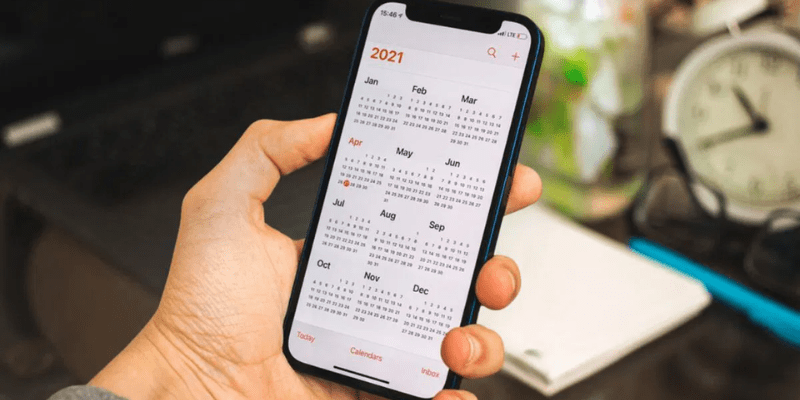
Nếu phương pháp tích hợp vào lịch gốc chưa đáp ứng đủ nhu cầu thông tin chi tiết hoặc bạn muốn xem lịch âm nhanh chóng qua widget, việc sử dụng các ứng dụng chuyên biệt từ App Store là một lựa chọn đáng cân nhắc. Các ứng dụng này thường cung cấp nhiều tính năng phong phú hơn, đáp ứng đa dạng mục đích sử dụng của người dùng Việt Nam. Đây cũng là một cách cài lịch âm cho iphone phổ biến khác.
Thêm widget lịch âm ra màn hình chính và màn hình khóa
Một trong những ưu điểm lớn của các ứng dụng lịch âm bên thứ ba là khả năng hiển thị thông tin qua widget, giúp bạn xem nhanh lịch âm mà không cần mở ứng dụng.
Thêm Widget màn hình chính (iOS 14 trở lên):
- Nhấn giữ vào vùng trống: Trên màn hình chính của iPhone, nhấn giữ vào khoảng trống cho đến khi các biểu tượng di chuyển.
- Chọn dấu +: Nhấn vào dấu
+ở góc trên cùng. - Tìm và chọn ứng dụng lịch âm: Tìm kiếm và chọn ứng dụng lịch âm mà bạn đã cài đặt, ví dụ như Lịch Việt, Lịch Vạn Niên.
- Chọn kiểu và kích thước widget: Lựa chọn kiểu và kích thước widget mong muốn, sau đó nhấn
Thêm tiện ích(Add Widget). - Sắp xếp vị trí: Kéo thả widget vào vị trí mong muốn và nhấn
Xong(Done) để hoàn tất.
Thêm Widget màn hình khóa (iOS 16 trở lên):
- Nhấn giữ màn hình khóa: Trên màn hình khóa, nhấn giữ vào vùng trống để mở chế độ tùy chỉnh.
- Chọn tùy chỉnh: Nhấn vào
Tùy chỉnh(Customize) và chọnMàn hình khóa(Lock Screen). - Thêm tiện ích: Nhấn vào khu vực thêm tiện ích dưới đồng hồ.
- Chọn ứng dụng lịch âm: Tìm và chọn ứng dụng lịch âm, sau đó lựa chọn kiểu widget và kéo thả vào vị trí mong muốn.
- Nhấn Xong: Đóng cửa sổ tiện ích và nhấn
Xong(Done) để hoàn tất.
Ưu và nhược điểm của việc dùng app
- Ưu điểm:
- Cách cài lịch âm cho iphone cung cấp nhiều thông tin chi tiết như ngày hoàng đạo, giờ tốt, văn khấn, tử vi.
- Có thể thêm widget tiện lợi lên màn hình chính và màn hình khóa.
- Giao diện thân thiện và dễ sử dụng.
- Nhược điểm:
- Tốn dung lượng lưu trữ do cài đặt thêm ứng dụng.
- Một số ứng dụng có thể có quảng cáo gây phiền toái.
- Cần cập nhật ứng dụng định kỳ để đảm bảo tính năng hoạt động tốt.
Lưu ý quan trọng: Tránh nhầm lẫn với lịch Do Thái
Trong quá trình tìm kiếm cách hiển thị lịch âm, một số người dùng có thể thấy tùy chọn “Lịch Do Thái” trong cài đặt iPhone và nhầm lẫn. Điều quan trọng là phải hiểu rõ sự khác biệt để tránh sử dụng sai lịch cho các mục đích của người Việt.
Lịch Do Thái (Hebrew Calendar) không phải là lịch âm Việt Nam. Hai hệ thống này có cách tính ngày hoàn toàn khác nhau và sự trùng khớp chỉ xảy ra ngẫu nhiên trong thời gian ngắn. Do đó, không nên sử dụng lịch Do Thái thay thế cho lịch âm Việt Nam. Nếu bạn đã vô tình bật lịch Do Thái, có thể tắt nó bằng cách vào Cài đặt > Lịch > Lịch thay thế > chọn Không.
Kết luận
Như vậy, bạn đã có hai cách cài lịch âm cho iphone chính thống và hiệu quả để xem lịch âm trên chiếc iPhone của mình. Việc lựa chọn giải pháp nào phụ thuộc hoàn toàn vào nhu cầu và sở thích cá nhân của bạn sau khi cân nhắc các ưu nhược điểm đã nêu. Bạn có thể tích hợp lịch âm vào ứng dụng Lịch gốc để tiết kiệm dung lượng và đơn giản hóa quá trình sử dụng, hoặc sử dụng các ứng dụng bên thứ ba để có thêm nhiều tính năng tiện ích. Hãy cùng Lecinqueterre thử ngay phương pháp bạn thấy phù hợp để không bỏ lỡ những ngày âm lịch quan trọng! Chia sẻ bài viết này nếu thấy hữu ích.




